Использование палитры Character
Форматирование, выполняемое при помощи опций данной панели, применяется к атрибутам отдельных символов или знаков абзаца.
Работа с палитрой Character
- Если палитра не отображена на экране, выполните команды Window → Type → Character или Type → Character. На экране появится палитра Character (рис. 3.20). Или щелкните по вкладке палитры Character (Шрифт), чтобы переместить ее на передний план в группе вложенных палитр.
- Щелкните по вкладке палитры, чтобы отобразить все опции палитры. Или выберите опцию Show Options (Показать настройки) из меню палитры (рис. 3.21).
Буфер обмена
С помощью команды Copy скопированные объекты помещаются в область компьютерной памяти под названием буфер обмена. Содержимое буфера обмена хранится в памяти до выполнения новой команды копирования или вырезания или до завершения работы компьютера.
Буфер обмена может хранить только одну единицу информации. Таким образом, если вы скопировали одно предложение, оно будет стерто из буфера в случае, если вы скопируете или вырежете что-то еще.
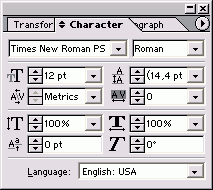
Рис. 3.20. Палитра Character дает возможность изменять атрибуты символов
Палитра Character содержит дополнительные средства форматирования текста
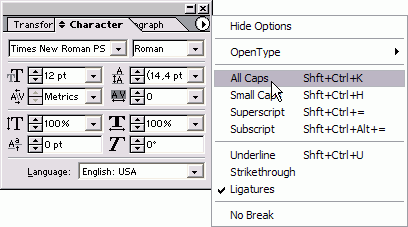
Рис. 3.21. Меню палитры Character содержит дополнительные команды для форматирования текста
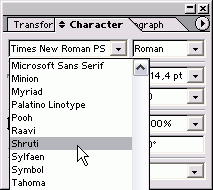
Рис. 3.22. Гарнитуру шрифта можно выбрать в соответствующем меню палитры Character. Подменю содержит варианты начертаний данного шрифта
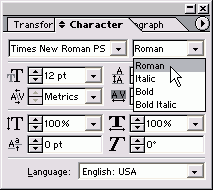
Рис. 3.23. Меню выбора палитры Character позволяет задать необходимое начертание шрифта
Помимо базовых настроек, палитра Character в Adobe InDesign CS1 предлагает ряд продвинутых функций для тонкой настройки текста. К примеру, пользователи могут настроить межстрочный интервал, изменить высоту и ширину шрифта, а также настроить кернинг и трекинг для улучшения читаемости текста. Эти опции позволяют дизайнерам точно настроить текстовые элементы, обеспечивая высокую степень контроля над визуальным представлением контента.
Важной функцией палитры является возможность применения эффектов к тексту, таких как подчеркивание, зачеркивание или изменение цвета текста. Эти инструменты особенно полезны при создании выразительных заголовков или важных выделений в тексте.
Для удобства работы с текстом Adobe InDesign CS1 позволяет сохранять часто используемые настройки в виде стилей. Это позволяет быстро применять предварительно заданные параметры форматирования к различным текстовым элементам, что значительно ускоряет процесс вёрстки и способствует единообразию оформления документа.
Наконец, палитра Character интегрируется с другими инструментами Adobe InDesign, такими как палитра Paragraph для контроля над абзацным форматированием, что позволяет дизайнерам работать с текстом в комплексе, обеспечивая высокое качество и профессионализм готовых публикаций.